Làm thế nào để thay thế ổ cứng cho Laptop?
Hướng dẫn cơ bản của tôi về việc làm thế nào để thay thế ổ cứng cho Laptop.
Có bao giờ bạn nghĩ việc thay ổ cứng cho Laptop sẽ như thế nào? dễ hay khó? Tất nhiên đây là 1 công việc không dễ dàng gì, và nó đòi hỏi người kĩ thuật viên phải thực hiện công việc một cách tỉ mỉ.
Sau đây là hướng dẫn cơ bản của tôi về việc làm thế nào để thay thế ổ cứng cho Laptop. Mời bạn đọc theo dõi.
Sao lưu lại dữ liệu
Trước khi tiến hành thay ổ cứng cho Laptop, bạn cần sao lưu lại dữ liệu cũ sang thiết bị lưu trữ ngoài để sau khi hoàn thành việc thay ổ cứng, bạn có thể sao chép chúng vào ổ đĩa mới. Để việc sao lưu được nhanh và đầy đủ, bạn có thể sử dụng các phần mềm như Acronis True Image, Norton Ghost, One Key Ghost,… để tạo ảnh của ổ đĩa hệ thống và các ổ đĩa khác.
Nếu bạn sử dụng ổ SSD thay thế cho ổ HDD trên Laptop, bạn có thể sử dụng các tiện ích kèm theo để tiến hành việc sao lưu và di chuyển dữ liệu. Ví dụ ổ SSD của Intel, có kèm theo phần mềm Intel Data Migration để giúp người dùng có thể tự động chuyển toàn bộ dữ liệu từ HDD sang SSD một dễ dàng nhất.
Video đang HOT
Thao tác thực hiện cơ bản
Sau khi đã sao lưu dữ liệu xong, ta tiến hành các thao tác tháo lắp cơ bản theo tuần tự như sau:
- Tắt máy và rút phích cắm điện của Laptop ra
- Chờ khoảng 15-20 phút cho Laptop hoàn toàn ngưng tỏa nhiệt
- Tháo pin ra khỏi máy
- Đặt Laptop của lộn ngược xuống mặt bàn phẳng trong điều kiện ánh sáng tốt và được lót phía dưới bởi một tấm khăn sạch để tránh trầy xước bề mặt của máy
- Tiến hành xác định vị trí của ổ cứng (biểu tượng hình trụ ống (hoặc hình ba chiếc đĩa xếp chồng lên nhau)và quan sát các vị trí của ốc vít của nó.
- Bây giờ ta tiến hành tháo các ốc vít ở vị trí xung quanh ổ cứng và đặt các ốc này ở nơi an toàn.
- Sau khi mở được tấm vỏ bảo vệ phía ngoài của ổ cứng ra, ta tiếp tục quan sát tìm và tháo các ốc vít cố định ổ cứng vào thân máy. Sau đó ta tiến hành tháo ổ cứng ra khỏi vị trí của nó, bạn nhớ thao tác nhẹ nhàng và cẩn thận nhé.
- Ok, sau khi đã thao xong ổ cứng ra khỏi laptop, ta tiến hành cẩn thận đặt ổ cứng mới vào và lấp các ốc vít lại theo đúng vị trí của nó.
Thế là xong việc thay mới ổ cứng cho laptop, bây giờ bạn hãy tiến hành khởi động lại máy tính và dùng đĩa cài đặt Windows để cài mới lại hệ điều hành. Sau đó bạn có thể tiến hành khôi phục lại dữ liệu trước đó đã được sao lưu bằng các phần mềm như Acronis True Image, Norton Ghost, One Key Ghost,…ở trên.
Lưu ý: Tùy theo các dòng laptop khác nhau mà có thể sẽ có các bước tháo lắp khác nhau, hướng dẫn ở trên chỉ mang tính chất cơ bản.
Hi vọng bài viết này sẽ có ích cho bạn. Chúc thành công.
Theo VNE
Ổ cứng của PS4 và Xbox One chỉ chứa được hơn 10 game
Với ổ cứng 500 GB, cả PS4 và Sony chỉ có thể chứa được khoảng 12 tựa game.
Một thông tin mới đây có vẻ như sẽ làm cho các fan của hệ console mới là PS4 và Xbox One phải cân nhắc khi có ý định chơi game nhiều trên máy. Theo tác giả Dave Thier của trang Forbes, ổ cứng 500 GB trên console của Sony và Microsoft sẽ chỉ được khoảng 12 tựa game, bởi mỗi game khi ra mắt cùng các console này có dung lượng từ 30 GB tới 50 GB.
Đáng tiếc rằng có vẻ như cả PS4 và Xbox One sẽ không hỗ trợ ổ cứng gắn ngoài, ít nhất là cho tới thời điểm này. "Điểm sáng" duy nhất thuộc về PS4, khi console này cho phép người dùng dễ dàng nâng cấp ổ cứng trong 500 GB của máy.
Có lẽ người vui nhất khi nghe tin này là các cửa hàng bán đĩa. Với việc game thủ gặp khó khăn trong việc tải game, rất có thể họ sẽ chọn phương án mua đĩa. Trừ khi cả Microsoft và Sony tìm ra đượcphương án stream game cho console, đây có thể coi là giải pháp tối ưu, bởi ngoài việc khắc phục điểm yếu về ổ cứng thì sau khi mua đĩa, game thủ có thể chơi ngay mà không phải cài đặt gì.
Theo VNE
HDDExpert - Giám sát và sao lưu ổ cứng 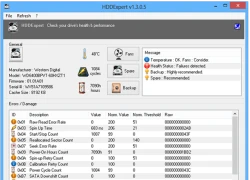 Luôn luôn nắm tình hình ổ cứng từ đó có hành động phù hợp để bảo vệ dữ liệu. Mặc dù các nhà sản xuất luôn cố gắng nâng cao hiệu suất cũng như chất lượng của ổ cứng nhưng tình trạng hỏng và mất dữ liệu là việc không thể tránh khỏi. Có nhiều cách để bạn đảm bảo an toàn cho...
Luôn luôn nắm tình hình ổ cứng từ đó có hành động phù hợp để bảo vệ dữ liệu. Mặc dù các nhà sản xuất luôn cố gắng nâng cao hiệu suất cũng như chất lượng của ổ cứng nhưng tình trạng hỏng và mất dữ liệu là việc không thể tránh khỏi. Có nhiều cách để bạn đảm bảo an toàn cho...
 Cận cảnh Quang Hải cầm xấp tiền, đếm rồi lì xì cho mẹ vợ, dân mạng "chỉ biết ước" nhưng vẫn góp ý 1 điều01:04
Cận cảnh Quang Hải cầm xấp tiền, đếm rồi lì xì cho mẹ vợ, dân mạng "chỉ biết ước" nhưng vẫn góp ý 1 điều01:04 Sao nam Vbiz về ăn Tết nhưng bị bố mẹ doạ đuổi ra khỏi nhà, chuyện gì đây?01:23
Sao nam Vbiz về ăn Tết nhưng bị bố mẹ doạ đuổi ra khỏi nhà, chuyện gì đây?01:23 Một nam ca sĩ Vbiz trừng mắt quát fan mà không ai tranh cãi00:53
Một nam ca sĩ Vbiz trừng mắt quát fan mà không ai tranh cãi00:53 Xuân Son được bầu Thiện thưởng căn hộ cao cấp hơn 1 triệu USD05:28
Xuân Son được bầu Thiện thưởng căn hộ cao cấp hơn 1 triệu USD05:28 Quán bún Hà Nội xin lỗi vụ bán 1,2 triệu đồng 3 bát bún riêu ngày Tết, nói chỉ là 'hiểu lầm'09:39
Quán bún Hà Nội xin lỗi vụ bán 1,2 triệu đồng 3 bát bún riêu ngày Tết, nói chỉ là 'hiểu lầm'09:39 Người duy nhất thành công khắc chế "mỏ hỗn" của Trấn Thành, khiến đạo diễn nghìn tỷ phải ngậm ngùi nhận sai01:10
Người duy nhất thành công khắc chế "mỏ hỗn" của Trấn Thành, khiến đạo diễn nghìn tỷ phải ngậm ngùi nhận sai01:10 'Bộ tứ báo thủ' và nỗi thất vọng về thương hiệu Trấn Thành02:54
'Bộ tứ báo thủ' và nỗi thất vọng về thương hiệu Trấn Thành02:54 Video Hoa hậu Kỳ Duyên quăng miếng hài tại sự kiện, nhưng bỏ chạy vì nói 1 câu "quê xệ"00:49
Video Hoa hậu Kỳ Duyên quăng miếng hài tại sự kiện, nhưng bỏ chạy vì nói 1 câu "quê xệ"00:49 1 Hoa hậu Vbiz bị "tóm" ôm hôn tình tứ với trai trẻ trên phố00:41
1 Hoa hậu Vbiz bị "tóm" ôm hôn tình tứ với trai trẻ trên phố00:41 Hoa hậu Việt đứng hình khi nhận được lời chúc kỳ lạ nhất dịp Tết00:43
Hoa hậu Việt đứng hình khi nhận được lời chúc kỳ lạ nhất dịp Tết00:43 Vụ xe ôtô lao xuống mương 7 người tử vong: Công an công bố nguyên nhân ban đầu14:39
Vụ xe ôtô lao xuống mương 7 người tử vong: Công an công bố nguyên nhân ban đầu14:39Tin đang nóng
Tin mới nhất

Nâng cao và biến đổi hình ảnh của bạn bằng trình chỉnh sửa video trực tuyến CapCut

Cách đăng Facebook để có nhiều lượt thích và chia sẻ

Thêm nhiều bang của Mỹ cấm TikTok

Microsoft cấm khai thác tiền điện tử trên các dịch vụ đám mây để bảo vệ khách hàng

Facebook trấn áp hàng loạt công ty phần mềm gián điệp

Meta đối mặt cáo buộc vi phạm các quy tắc chống độc quyền với mức phạt 11,8 tỷ đô

Không cần thăm dò, Musk nên sớm từ chức CEO Twitter

Đại lý Việt nhập iPhone 14 kiểu 'bia kèm lạc'

Khai trương hệ thống vé điện tử và dịch vụ trải nghiệm thực tế ảo XR tại Quần thể Di tích Cố đô Huế

'Dở khóc dở cười' với tính năng trợ giúp người bị tai nạn ôtô của Apple

Xiaomi sa thải hàng nghìn nhân sự

Apple sẽ bắt đầu sản xuất MacBook tại Việt Nam vào giữa năm 2023
Có thể bạn quan tâm

Chồng đi dép lê, mặc đồ bộ bị coi thường cho đến khi vợ lộ diện, netizen: Anh này chắc chắn là đại gia
Netizen
14:22:20 02/02/2025
Chiếc váy dài thanh lịch, sang trọng nhất dành cho năm mới 2025
Thời trang
14:19:52 02/02/2025
Tuần mới rộn ràng may mắn: 4 con giáp được Thần tài độ mệnh, công việc thuận buồm xuôi gió
Trắc nghiệm
14:19:06 02/02/2025
Vì sao "Bộ tứ báo thủ" của Trấn Thành áp đảo phòng vé dù vấp tranh cãi?
Hậu trường phim
14:09:47 02/02/2025
Bức ảnh khiến Song Hye Kyo bị cả MXH tấn công
Sao châu á
14:07:48 02/02/2025
Phương Oanh chia sẻ về năm tuổi Ất Tỵ, cuộc sống viên mãn bên Shark Bình
Sao việt
14:04:38 02/02/2025
Ô tô chạy "quá chậm" có bị phạt không?
Tin nổi bật
14:01:44 02/02/2025
Năm mới học 5 thói quen quản lý của Elon Musk để hiệu suất nhân 2, nhân 3
Thế giới
14:01:03 02/02/2025
Elanga 'lột xác' khi rời MU
Sao thể thao
13:56:15 02/02/2025
Loại quả 'báu vật' ngày Tết, cực tốt cho sức khỏe nhiều người lại chỉ để ngắm
Sức khỏe
13:55:24 02/02/2025
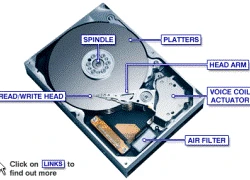 Tìm hiểu những ưu điểm của ổ cứng dùng khí Heli
Tìm hiểu những ưu điểm của ổ cứng dùng khí Heli Màn hình iPad Air không đẹp như Kindle Fire HDX 8.9
Màn hình iPad Air không đẹp như Kindle Fire HDX 8.9

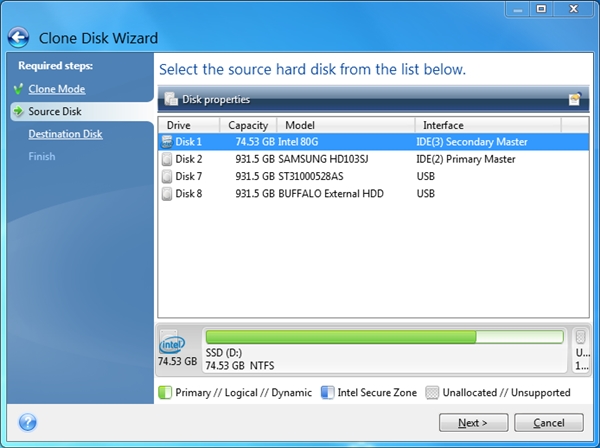





 Seagate giới thiệu ổ cứng Ultra Mobile dung lượng "khủng" cho máy tính bảng Android
Seagate giới thiệu ổ cứng Ultra Mobile dung lượng "khủng" cho máy tính bảng Android Microsoft tăng tốc độ cho cả CPU của máy chơi game Xbox One
Microsoft tăng tốc độ cho cả CPU của máy chơi game Xbox One 6 Phương pháp giúp tăng không gian trống trong máy tính Windows
6 Phương pháp giúp tăng không gian trống trong máy tính Windows Tablet Nexus 7 (2012) được tăng tốc tối đa nhờ Android 4.3
Tablet Nexus 7 (2012) được tăng tốc tối đa nhờ Android 4.3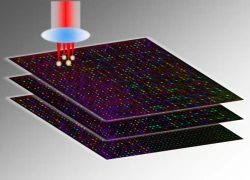 Ổ đĩa 360 TB có tuổi thọ 1 triệu năm và chịu được nhiệt độ 1.000 độ C
Ổ đĩa 360 TB có tuổi thọ 1 triệu năm và chịu được nhiệt độ 1.000 độ C Ổ cứng HDD dung lượng lớn, tốc độ cao dùng cho xe hơi
Ổ cứng HDD dung lượng lớn, tốc độ cao dùng cho xe hơi Sao nam Vbiz gây tranh cãi nhất mùa Tết 2025: Đăng mã QR nhận lì xì, đùa vui hay phản cảm?
Sao nam Vbiz gây tranh cãi nhất mùa Tết 2025: Đăng mã QR nhận lì xì, đùa vui hay phản cảm? Xác minh video tài xế ô tô bị hành hung tại bến phà ở Nam Định
Xác minh video tài xế ô tô bị hành hung tại bến phà ở Nam Định Thêm 1 sao nam lên tiếng về drama chê phim Trấn Thành, đứng ra giảng hoà nhưng bị Lê Giang đáp trả đến câm nín
Thêm 1 sao nam lên tiếng về drama chê phim Trấn Thành, đứng ra giảng hoà nhưng bị Lê Giang đáp trả đến câm nín 4 con sò điệp giá hơn 1,4 triệu đồng, quán ăn ở Vũng Tàu "bị soi"
4 con sò điệp giá hơn 1,4 triệu đồng, quán ăn ở Vũng Tàu "bị soi" Nhận được lời đề nghị sốc óc từ anh chồng, tôi "đốp" thẳng khiến cả nhà anh cứng họng
Nhận được lời đề nghị sốc óc từ anh chồng, tôi "đốp" thẳng khiến cả nhà anh cứng họng Mới ngày đầu năm, chị dâu xin bố tôi cắt đất cho ra ở riêng, phản ứng của ông làm cả nhà choáng váng
Mới ngày đầu năm, chị dâu xin bố tôi cắt đất cho ra ở riêng, phản ứng của ông làm cả nhà choáng váng Tin vui đầu năm của nhiều sao Việt
Tin vui đầu năm của nhiều sao Việt Để rượu cúng ngoài bờ rào, người 'vợ hờ' bị đấm chết
Để rượu cúng ngoài bờ rào, người 'vợ hờ' bị đấm chết Nhân chứng kể giây phút cứu bé gái trong ô tô lao xuống kênh ở Nam Định
Nhân chứng kể giây phút cứu bé gái trong ô tô lao xuống kênh ở Nam Định Hoa hậu Việt công khai bạn trai vào mùng 3 Tết, lộ luôn chuyện chuẩn bị kết hôn
Hoa hậu Việt công khai bạn trai vào mùng 3 Tết, lộ luôn chuyện chuẩn bị kết hôn Tai nạn giao thông, cô gái vừa tốt nghiệp đại học ở Hải Dương tử vong tối mồng 3 Tết
Tai nạn giao thông, cô gái vừa tốt nghiệp đại học ở Hải Dương tử vong tối mồng 3 Tết Tạ Đình Phong quay lại với Trương Bá Chi, Vương Phi bất lực khóc trên sóng truyền hình vì không níu giữ được bạn trai?
Tạ Đình Phong quay lại với Trương Bá Chi, Vương Phi bất lực khóc trên sóng truyền hình vì không níu giữ được bạn trai? Hoa hậu hạng A Vbiz công bố 7 bức ảnh chưa từng thấy sau khi quay lại với bạn trai cũ
Hoa hậu hạng A Vbiz công bố 7 bức ảnh chưa từng thấy sau khi quay lại với bạn trai cũ Cặp sao Việt bị "bắt quả tang" phim giả tình thật không thể cãi nổi, nhà gái vô tư ngồi lên đùi nhà trai mới sốc
Cặp sao Việt bị "bắt quả tang" phim giả tình thật không thể cãi nổi, nhà gái vô tư ngồi lên đùi nhà trai mới sốc Duy Mạnh - Quỳnh Anh về Đông Anh ăn tết cực vui, xoá tan phán xét "trọng ngoại hơn nội" của "hội mẹ chồng online"
Duy Mạnh - Quỳnh Anh về Đông Anh ăn tết cực vui, xoá tan phán xét "trọng ngoại hơn nội" của "hội mẹ chồng online" Đoàn Văn Hậu đưa vợ con về Hà Nội tết ngoại, thái độ của em trai Doãn Hải My với anh rể gây chú ý
Đoàn Văn Hậu đưa vợ con về Hà Nội tết ngoại, thái độ của em trai Doãn Hải My với anh rể gây chú ý Thủ tướng chỉ đạo làm rõ vụ ô tô lao xuống mương ở Nam Định làm 7 người chết
Thủ tướng chỉ đạo làm rõ vụ ô tô lao xuống mương ở Nam Định làm 7 người chết 4 chị em sinh tư tuổi Tỵ - con gái của nguyên Phó giám đốc bệnh viện ĐH Y Dược TP.HCM: Tết đi đến đâu là rộn ràng, niềm vui như nhân 3
4 chị em sinh tư tuổi Tỵ - con gái của nguyên Phó giám đốc bệnh viện ĐH Y Dược TP.HCM: Tết đi đến đâu là rộn ràng, niềm vui như nhân 3